软件介绍
android studio是一款由谷歌推出的官方Android应用开发集成环境(IDE),它基于IntelliJ IDEA,提供了全面的开发、调试和性能分析工具。以其全面的功能、丰富的教育资源和优秀的用户体验,成为了一款适合个人和企业用户使用的实用工具。它不仅能够帮助用户提高操作效率,还能激发他们对个性化计算环境的兴趣和参与度。
安装教程:
win10环境下安装与配置:
一、JDK的安装配置
1、首先我们双击“jdk-7u80- windows x64. exe”安装程序,全部默认设置安装,安装成功与否可打开命令符,输入java-version有版本信息证明安装成功。

2、jdk的环境变量配置,选定桌面“此电脑”,按右键“属性”>“高级系统设置”>“高级”>“环境变量”>“系统变量”,选定“path”点击“编辑”>“新建”,复制jdk安装路径“C:\Program Files\Java\jre7\bin" ;

二、安装Android Studio
1、首先双击“android-studio-ide-171.4443003-windows.exe”进行安装;

2、默认安装目录【C:\Program Files\Android\Android Studio】;

3、稍微等待一下安装教程;

4、点击next,出现对话框如下,保持默认选项,点击OK;

5、出现Android Studio启动界面;

6、出现报错对话框,点击cancel;

7、进入以下界面;

8、选择页面主题,点击next;

9、一直到finish安装完成,出现如下界面,
到此处说明安装成功,点击关闭按钮,就接下来配置gradle;

三、配置gradle:
1、首先我们的将文件夹下的“. gradle. zip”,复制到“C: \Users \Administrator”目录解压;

2、为了方便起见,我们找到找到可执行文件“C:\Program Files\Android\Android Studio\binstudio64. exe”,创建快捷方式放到桌面;
四、创建项目
1、运行studio64.exe程序,出现如下界面;

2、点击第一项,创建新的Android项目,第一次运行需要联网(因为需要更新gradle配置,以后就不需要了,第一次运行时间比较久);
3、设置项目信息,已提示继续下一步;

4、窗口模式选择“EmptyActivity”,如下图所示;

5、点击“Next”一直到“Finish”,创建完项目进入的界面如下;

6、创建模拟器,点击工具栏“'AVDmanager”图标调出创建模拟器的对话框;
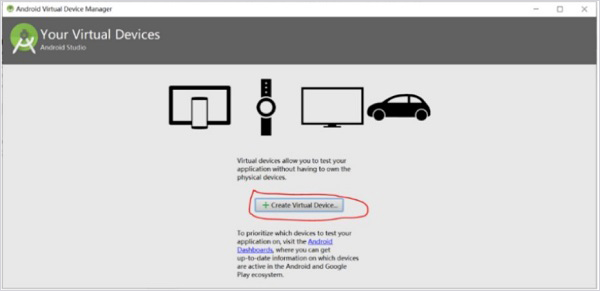
7、点击“Create Virtual Device”,然后选择模拟器尺寸,如下图;

8、提示:尺寸越大,占用的内存越大,根据自己的电脑配置合适的尺寸。创建完会有已经创建的模拟器,点击按钮将运行模拟器

9、点击运行按钮

(10)运行后apk会安装到模拟器,效果如下:

使用说明
1、项目结构
Android Studio 中的每个项目包含一个或多个含有源代码文件和资源文件的模块。 模块类型包括:
Android 应用模块
库模块
Google App 引擎模块
默认情况下,Android Studio 会在 Android 项目视图中显示您的项目文件,如图 1 所示。该视图按模块组织结构,方便您快速访问项目的关键源文件。
所有构建文件在项目层次结构顶层 Gradle Scripts 下显示,且每个应用模块都包含以下文件夹:
manifests:包含 AndroidManifest.xml 文件。
java:包含 Java 源代码文件,包括 JUnit 测试代码。
res:包含所有非代码资源,例如 XML 布局、UI 字符串和位图图像。
磁盘上的 Android 项目结构与此扁平项目结构有所不同。 要查看实际的项目文件结构,可从 Project 下拉菜单(在图 1 中显示为 Android)选择 Project。
您也可以自定义项目文件的视图,重点显示应用开发的特定方面: 例如,选择项目的 Problems 视图会显示指向包含任何已识别编码和语法错误(例如布局文件中缺失一个 XML 元素结束标记)的源文件的链接。
2、查找示例代码
Android Studio 中的代码示例浏览器可以帮助您根据项目中当前突出显示的符号查找 Google 提供的优质 Android 代码示例。
以下是一些操作 Android Studio 的技巧。
使用最近文件操作在最近访问的文件之间切换。 按 Control+E(在 Mac 上,按 Command+E)调出“最近文件”操作。 默认情况下将选择最后一次访问的文件。 在此操作中您还可以通过左侧列访问任何工具窗口。
使用文件结构操作查看当前文件的结构。 按 Control+F12(在 Mac 上,按 Command+F12)调出“文件结构”操作。 您可以使用此操作快速导航至当前文件的任何部分。
使用导航至类操作搜索并导航至项目中的特定类。 按 Control+N(在 Mac 上,按 Command+O)调出此操作。 “导航至类”支持复杂的表达式,包括驼峰、路径、直线导航和中间名匹配等。 如果连续两次调用此操作,将显示项目类以外的结果。
使用导航至文件操作导航至文件或文件夹。 按 Control+Shift+N(在 Mac 上,按 Command+Shift+O)调出“导航至文件”操作。 要搜索文件夹,但不搜索文件,请在表达式末尾添加“/”。
使用导航至符号操作按名称导航至方法或字段。 按 Control+Shift+Alt+N(在 Mac 上,按 Command+Shift+Alt+O)调出“导航至符号”操作。
按 Alt+F7 查找引用当前光标位置处的类、方法、字段、参数或语句的所有代码片段。
3、样式和格式化
在您编辑时,Android Studio 将自动应用代码样式设置中指定的格式设置和样式。 您可以通过编程语言自定义代码样式设置,包括指定选项卡和缩进、空格、换行、花括号以及空白行的约定。要自定义代码样式设置,请点击 File > Settings > Editor > Code Style(在 Mac 上,点击 Android Studio > Preferences > Editor > Code Style)。
虽然 IDE 会在您工作时自动应用格式化,但您也可以通过按 Control+Alt+L(在 Mac 上,按 Opt+Command+L)显式调用重新格式化代码操作,或按 Control+Alt+I*(在 Mac 上,按 Alt+Option+I)自动缩进所有行。
4、版本控制基础知识
Android Studio 支持多个版本控制系统 (VCS),包括 Git、GitHub、CVS、Mercurial、Subversion 和 Google Cloud Source Repositories。
在将您的应用导入 Android Studio 后,使用 Android Studio VCS 菜单选项启用对所需版本控制系统的 VCS 支持、创建存储库、导入新文件至版本控制以及执行其他版本控制操作:
在 Android Studio VCS 菜单中点击 Enable Version Control Integration。
从下拉菜单中选择要与项目根目录关联的版本控制系统,然后点击 OK。
此时,VCS 菜单将根据您选择的系统显示多个版本控制选项。
注: 您还可以使用 File > Settings > Version Control 菜单选项设置和修改版本控制设置。
5、Gradle 构建系统
Android Studio 基于 Gradle 构建系统,并通过适用于 Gradle 的 Android 插件提供更多面向 Android 的功能。该构建系统可以作为集成工具从 Android Studio 菜单运行,也可从命令行独立运行。您可以利用构建系统的功能执行以下操作:
自定义、配置和扩展构建流程。
使用相同的项目和模块为您的应用创建多个具有不同功能的 APK。
在不同源代码集之间重复使用代码和资源。
利用 Gradle 的灵活性,您可以在不修改应用核心源文件的情况下实现以上所有目的。 Android Studio 构建文件以 build.gradle 命名。 这些文件是纯文本文件,使用适用于 Gradle 的 Android 插件提供的元素以 Groovy 语法配置构建。 每个项目有一个用于整个项目的顶级构建文件,以及用于各模块的单独的模块层级构建文件。在导入现有项目时,Android Studio 会自动生成必要的构建文件。
6、构建变体
构建系统可帮助您从一个项目创建同一应用的不同版本。 如果您同时拥有免费版本和付费版本的应用,或想要在 Google Play 上为不同设备配置分发多个 APK,则可以使用此功能。
7、APK 拆分
通过 APK 拆分,您可以高效地基于屏幕密度或 ABI 创建多个 APK。 例如,您可以利用 APK 拆分创建单独的 hdpi 和 mdpi 版本应用,同时仍将它们视为一个变体,并允许其共享测试应用、javac、dx 和 ProGuard 设置。
8、资源压缩
Android Studio 中的资源压缩功能可自动从您打包的应用和库依赖关系中删除不使用的资源。 例如,如果您的应用正在使用 Google Play 服务,以访问 Google 云端硬盘功能,且您当前未使用 Google Sign-In,则资源压缩功能可删除 SignInButton 按钮的各种可绘制资产。
注: 资源压缩与代码压缩工具(例如 ProGuard)协同工作。
应用信息
上一个: Gamejolt
下一个: Xtreme Tuner for SSD
相关合集
更多>>
手机实用工具软件有哪些,是在智能手机上安装和使用的一类应用程序,里面涵盖了各个方面的功能,例如通讯、社交、购物、支付、导航、健康、教育等,为大家提供了许多便捷的功能和服务,小编在这里收集许多有用的应用,大家快来看看有没有喜欢的吧!
类似软件

34.82MB辅助工具

203.12MB辅助工具

9.71MB辅助工具

38.22MB生活工具

62.89MB生活工具
同类软件
✱ 游戏上市后,我们会发送提醒至您绑定的邮箱